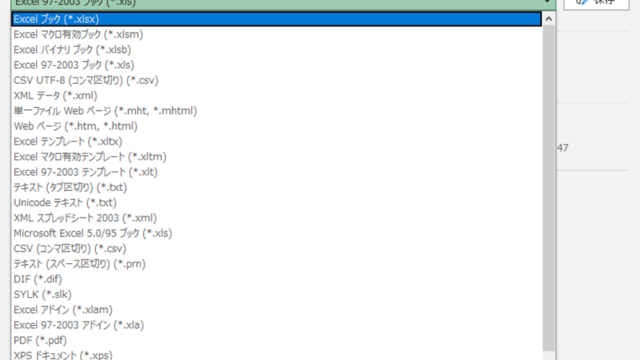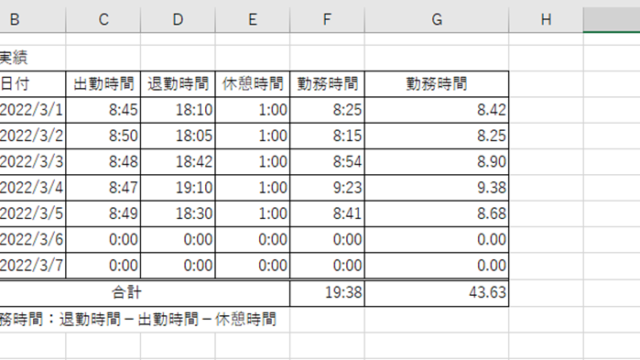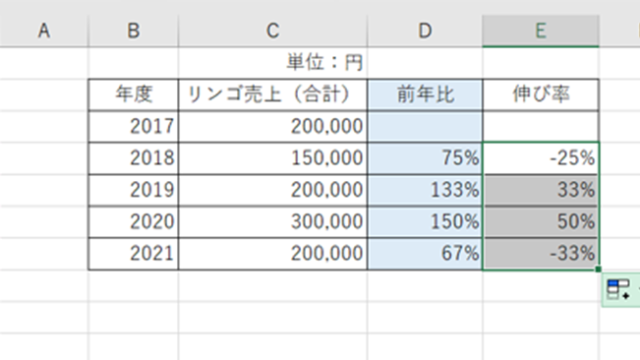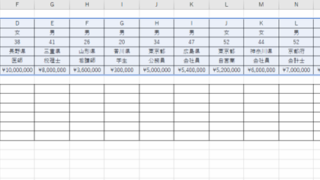この記事では「エクセルでのAREAS関数の使い方や意味・読み方」について、解説していきます。
エクセルでのAREAS関数は
「指定された範囲に含まれる領域の個数を返す」
ために使用します。
今回は下記に焦点をあててお話ししていきます。
・AREAS関数の概要や読み方
・AREAS関数の構成や引数の意味
・AREAS関数の使い方の詳細(実際の使用例)
それでは、サンプルデータを用いて順番に説明していきます。
エクセルでのAREAS関数の意味や読み方
それでは以下で「エクセルでのAREAS関数の意味や読み方」を確認していきます。
簡潔にいいますと、上述のよう
AREAS関数は「指定された範囲に含まれる領域の個数を返す」
時に使用します。
実際に「AREA」という英語を翻訳してみると「範囲、領域」といった意味となります。「AREAS」と複数形にすることにより、領域がいくつかあることを示します。また、「AREAS」の読み方については「エリアズ」が一般的です。
これらのことから、エクセルにおけるAREAS関数は「指定された範囲に含まれる領域の個数を返す」ための関数だということが想像できます。このイメージで覚えておくと、忘れにくいためおすすめです。
エクセルでのAREAS関数の使い方の詳細を解説
具体例なAREAS関数の使い方を確認していきます。
AREAS関数の構成
AREAS関数は、
= AREAS (参照)
と入力して使用します。
参照が複数ある場合は、
= AREAS ((参照1, 参照2…))
のように、更に参照範囲を( )で括ります。
また、
= AREAS ((参照1 参照2…))
と、「,」の代わりに「 (半角スペース)」を入力すると、参照の共有範囲(重なり)の個数を返します。
「指定された範囲に含まれる領域の個数を返す」のがAREAS関数の役割なわけです。
AREAS関数の引数の意味
AREAS関数の引数の意味を、簡単な言葉に直しますと、
・参照: 任意のセル範囲(複数可)を指定
と、なります。
AREAS関数の使い方の実例
それでは具体例を交えてAREAS関数の使用方法を解説します。ここでは、入力する数式と、それに対応する範囲を図によって説明します。
領域の個数を返すAREAS関数の使用例
まずは1つ目の例です。
例①
【数式】=AREAS((D2:G5,I2:L5,N2:Q5))
【意味】セル範囲D2:G5, I2:L5, N2:Q5に含まれる領域の個数
【結果】3
セルB2を選択して、「=AREAS((D2:G5,I2:L5,N2:Q5))」と入力します。
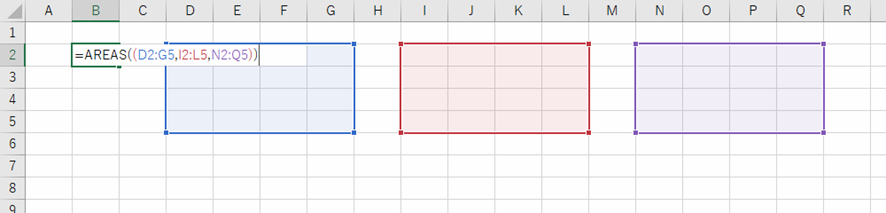
ENTERにて処理を確定させると、「3」の結果が表示されました。
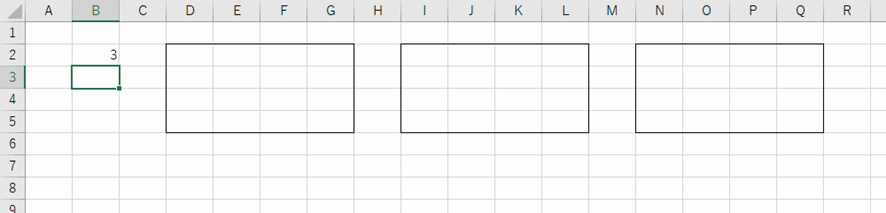
例②
【数式】=AREAS((D2:G5,E3:H6,F4:I7))
【意味】セル範囲D2:G5, E3:H6, F4:I7に含まれる領域の個数
【結果】3
セルB2を選択して、「=AREAS((D2:G5,E3:H6,F4:I7))」と入力します。
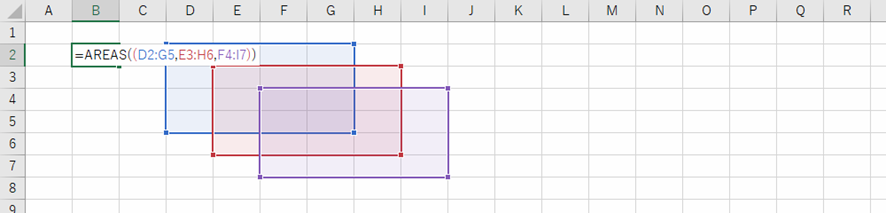
ENTERにて処理を確定させると、「3」の結果が表示されました。
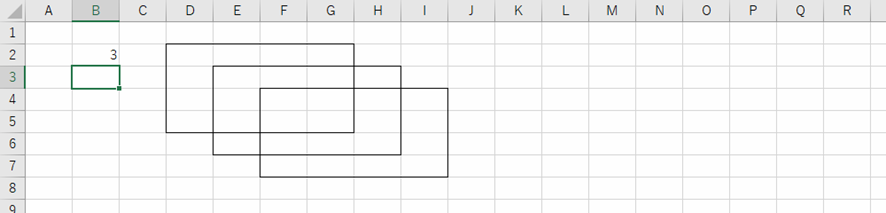
例③
【数式】=AREAS((D2:G5,D2:F4,D2:E3))
【意味】セル範囲D2:G5, D2:F4, D2:E3に含まれる領域の個数
【結果】3
セルB2を選択して、「=AREAS((D2:G5,D2:F4,D2:E3))」と入力します。
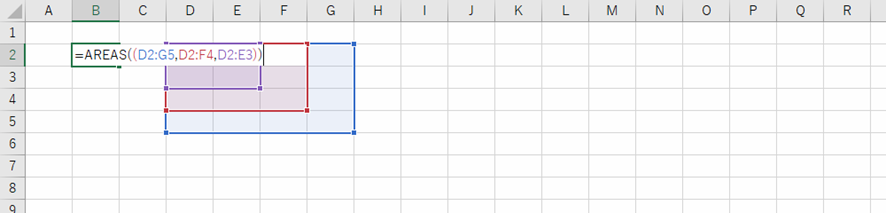
ENTERにて処理を確定させると、「3」の結果が表示されました。
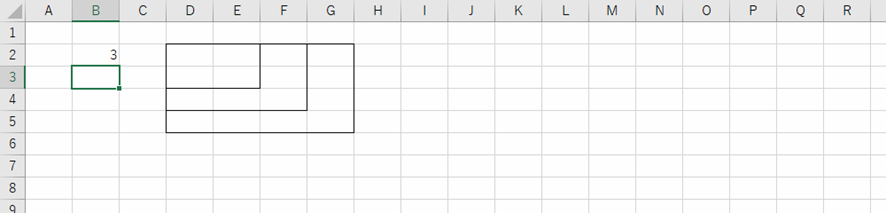
例④
【数式】=AREAS(D2 (D2:G5,I2:L5,N2:Q5))
【意味】セルD2と重なるセル範囲D2:G5, I2:L5, N2:Q5の領域の個数
【結果】1
セルB2を選択して、「=AREAS(D2 (D2:G5,I2:L5,N2:Q5))」と入力します。
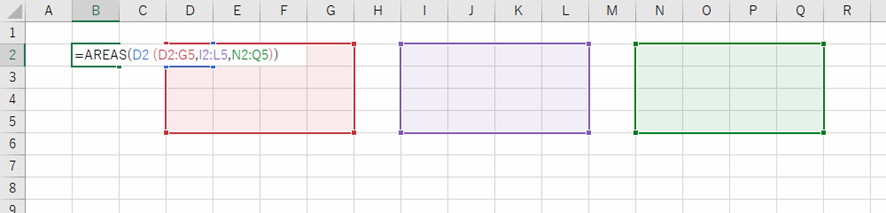
ENTERにて処理を確定させると、「1」の結果が表示されました。
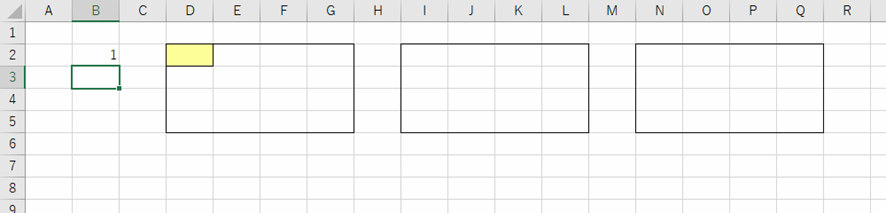
例⑤
【数式】=AREAS(E3 (D2:G5,E3:H6,F4:I7))
【意味】セルE3と重なるセル範囲D2:G5, E3:H6, F4:I7の領域の個数
【結果】2
セルB2を選択して、「=AREAS(E3 (D2:G5,E3:H6,F4:I7))」と入力します。
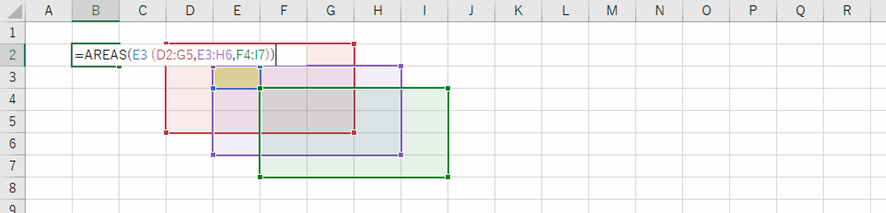
ENTERにて処理を確定させると、「2」の結果が表示されました。
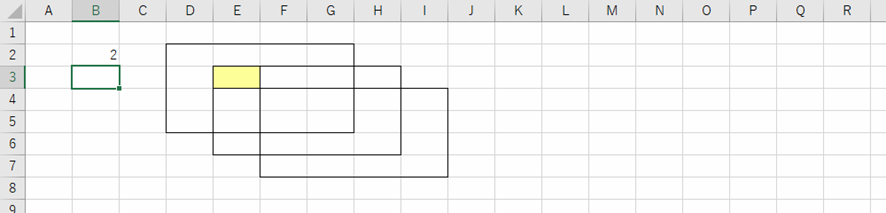
例⑥
【数式】=AREAS(D2 (D2:G5,D2:F4,D2:E3))
【意味】セルD2と重なるセル範囲D2:G5, D2:F4, D2:E3の領域の個数
【結果】3
セルB2を選択して、「=AREAS(D2 (D2:G5,D2:F4,D2:E3))」と入力します。
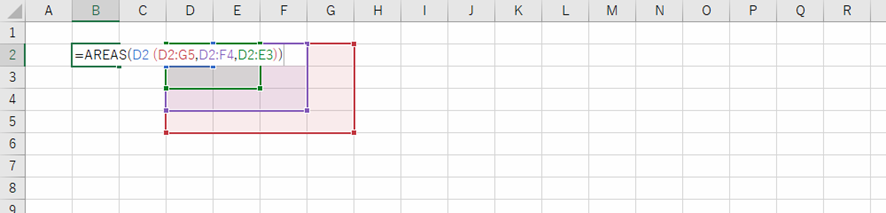
ENTERにて処理を確定させると、「3」の結果が表示されました。

これがエクセルでのAREAS関数の基本的な使い方です。
まとめ エクセルでのAREAS関数の使い方や意味・読み方
この記事では「エクセルでのAREAS関数の使い方や意味・読み方」について解説しました。
「指定された範囲に含まれる領域の個数を返す」といった作業を実施する際は、関数についての知識があるとないとでは作業時間、精度において差がつくことになります。
少し勉強するだけで、格段に正確性、生産性が上がることを忘れないようにしましょう。